Konfigurere fakturalayout for Bahrain (BH-00003)
Denne artikel forklarer, hvordan du konfigurerer udskriftsvenlige fakturalayout for at sikre overholdelse af bahrainske lovkrav. Bahrain-specifikke fakturalayout implementeres ved hjælp af begrebet konfigurerbare forretningsdokumenter. Du kan finde flere oplysninger om konfigurerbare forretningsdokumenter i oversigten over styring af forretningsdokumenter.
Forudsætninger
Den juridiske enheds primære adresse skal være i Bahrain.
Slå funktioner til
I arbejdsområdet Funktionsstyring skal du aktivere følgende funktioner:
- (Bahrain) Layout til fakturakreditering til salgs- og projektfakturarapporter
- Konverter Elektronisk rapportering udgående dokumenter fra Microsoft Office formater til PDF
Du kan finde flere oplysninger om, hvordan du aktiverer funktioner, i Oversigt over funktionsstyring.
Importér konfigurationer for elektronisk rapportering
I arbejdsområdet Elektronisk rapportering skal du importere følgende Elektronisk rapportering-formater (ER) fra lageret:
- Salgsfaktura (Excel) (BH)
- Fritekstfaktura (Excel) (BH)
- Projektfaktura (Excel) (BH)
- Linjeelementer i projektkontrakt (Excel) (BH)
- Projektstyringsfaktura (Excel) (BH)
Bemærk!
Disse formater er afledt af relaterede standardformater, der er baseret på fakturamodellen, og de bruger fakturamodellen tilknytning. Alle nødvendige yderligere konfigurationer importeres automatisk.
Du kan finde flere oplysninger om, hvordan du importerer ER-konfigurationer, under Download Elektronisk rapportering konfigurationer fra Lifecycle Services.
Konfigurer konvertering til PDF
Fakturaer genereres som standard som Microsoft Excel filer. Følg disse trin for at aktivere deres konvertering til PDF-format.
I arbejdsområdet Elektronisk rapportering skal du vælge Destination for elektronisk rapportering i sektionen Relaterede links.
På siden Elektronisk rapportering destination skal du oprette destinationer for følgende relaterede formater:
- Salgsfaktura (Excel) (BH)
- Fritekstfaktura (Excel) (BH)
- Projektfaktura (Excel) (BH)
- Linjeelementer i projektkontrakt (Excel) (BH)
- Projektstyringsfaktura (Excel) (BH)
Følg disse trin for hvert format:
- Markér afkrydsningsfeltet Konverter til PDF .
- Vælg Stående i feltet Sideretning.
- Vælg Indstillinger, og angiv derefter indstillingen Aktiveret til Ja på siden Destinationsindstillinger under fanen Skærm for at aktivere udskrivning på skærmen.
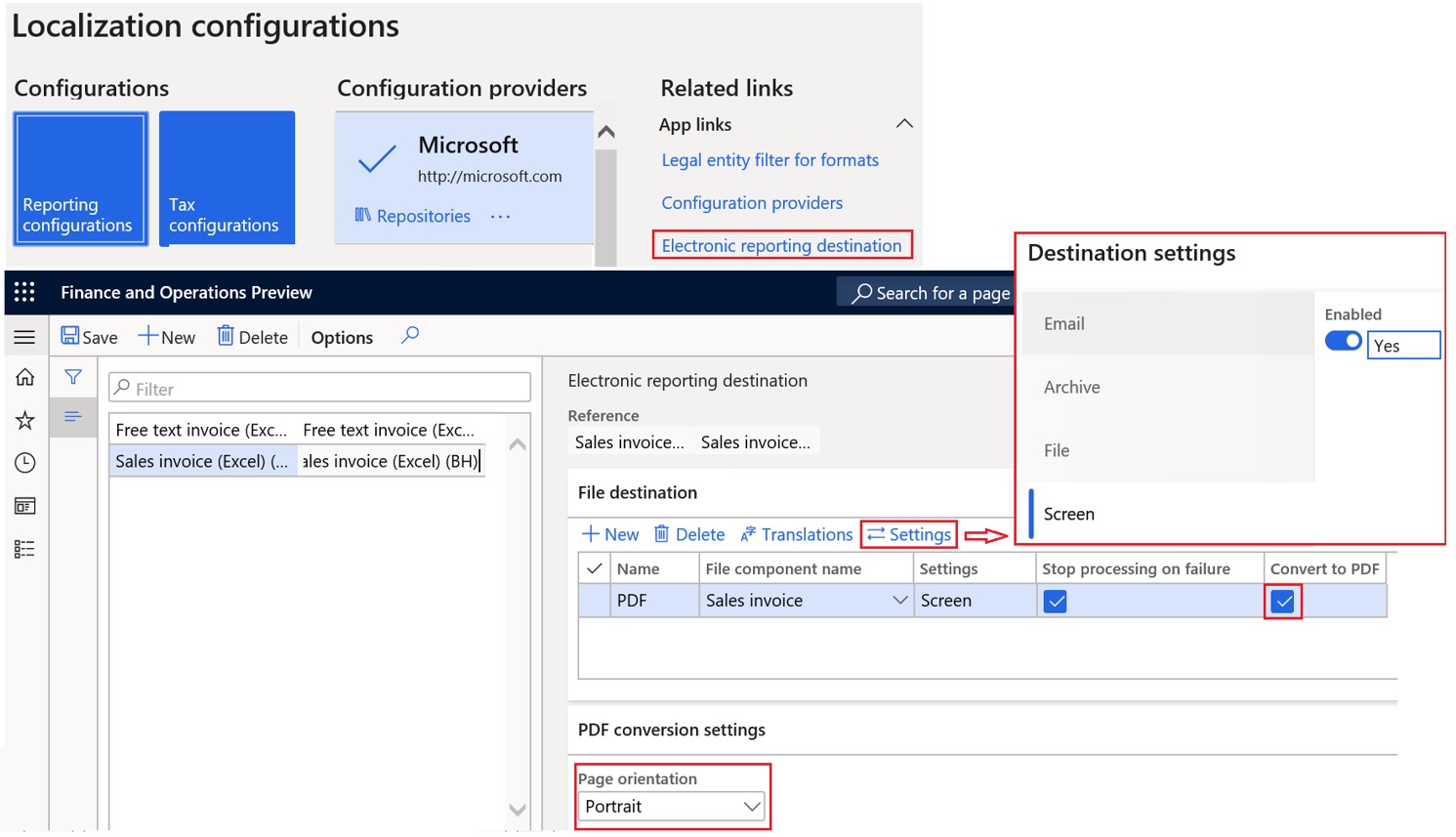
Konfigurere standardmodel tilknytning for projektfakturaer
Vælg konfigurationen tilknytning Elektronisk rapportering projektfakturamodel (RDP) i arbejdsområdet. Aktivér Standardmodel tilknytning parameter for den valgte konfiguration.
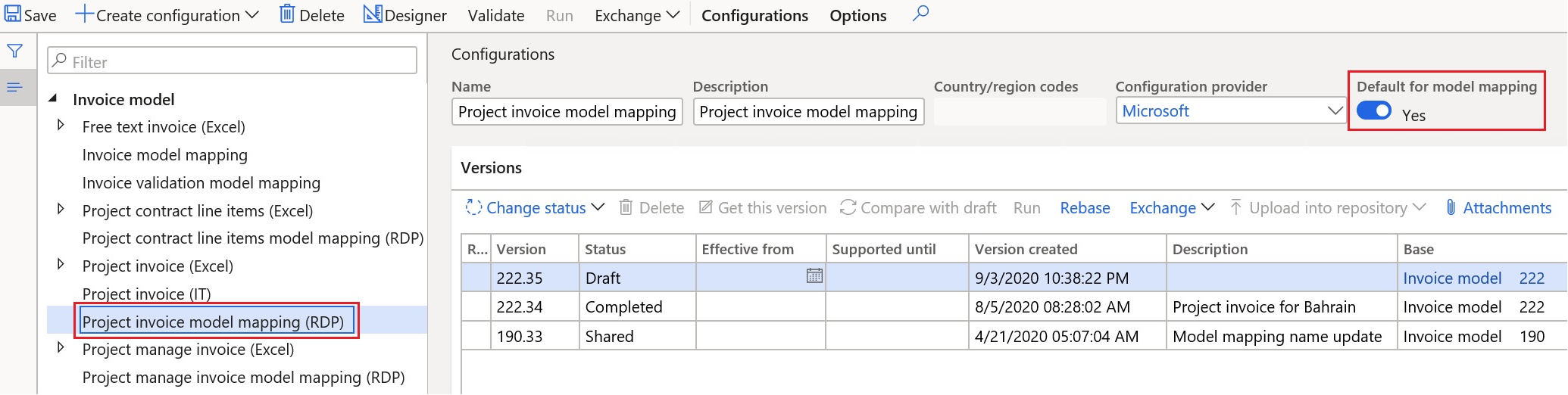
Konfigurere parametre
Konfigurere udskriftsstyring
Gå til Opsætning af>>debitorformularer>til debitorer.
På siden Formularopsætning under fanen Generelt skal du vælge Udskriftsstyring.
På siden Opsætning af udskriftsstyring skal du definere referencerne til de importerede formater for følgende dokumenter:
- Debitorfaktura: Vælg Salgsfaktura (Excel) (BH) i feltet Rapportformat.
- Fritekstfaktura: Vælg Fritekstfaktura (Excel) (BH) i feltet Rapportformat.
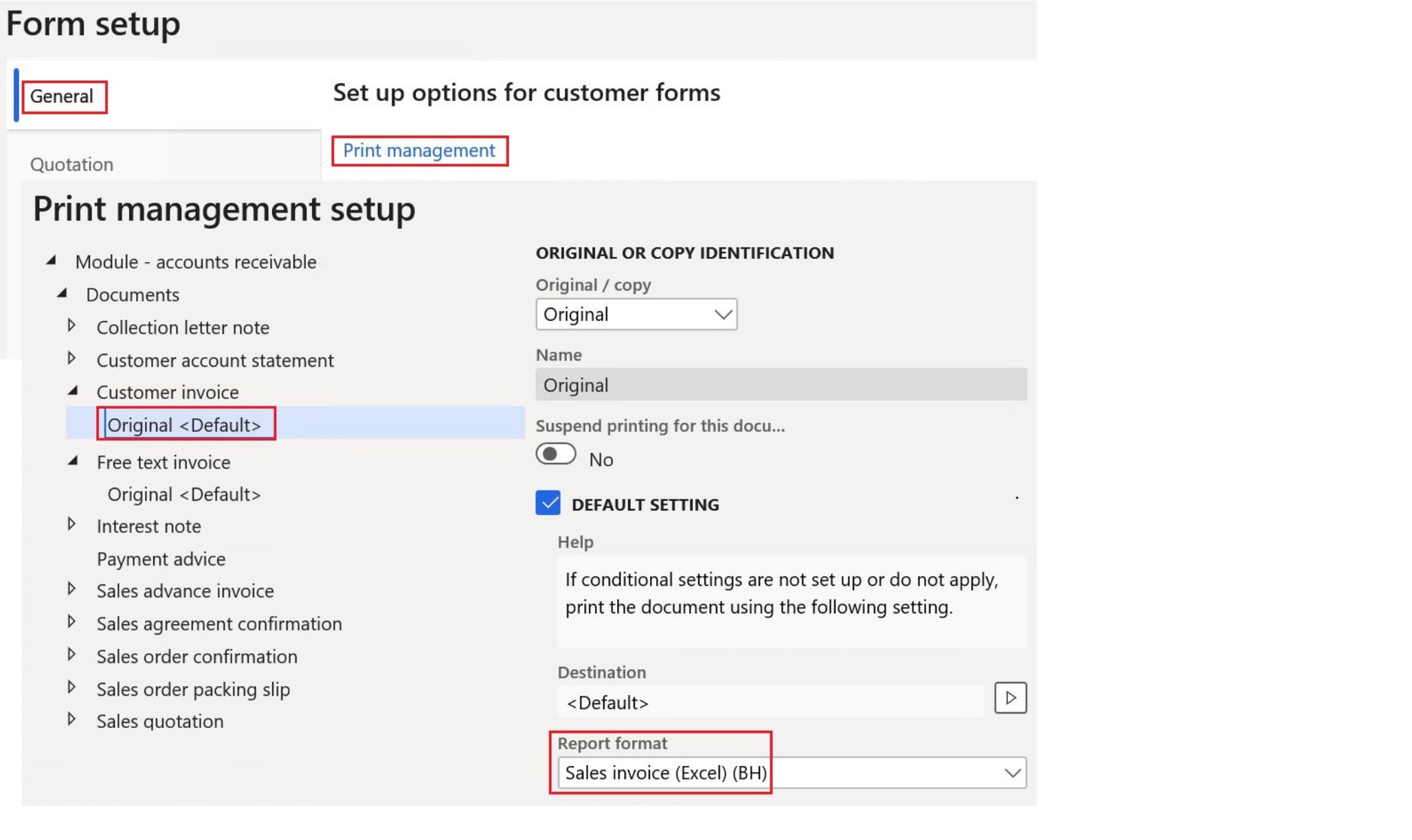
Gå til Projektstyring og regnskab>Opsætning af>formularer Opsætning af> formularer.
På siden Formularopsætning under fanen Generelt skal du vælge Udskriftsstyring.
På siden Udskriftsstyring skal du definere referencerne til de importerede formater for følgende dokumenter:
- Projektfaktura uden faktureringsregler: Vælg Projektfaktura (Excel) (BH) i feltet Rapportformat .
- Projektfaktura med faktureringsregler: Vælg projektkontraktlinje varer (Excel) (BH) i feltet Rapportformat.
- Brugerdefineret projektfaktura: Vælg Projektadministrer faktura (Excel) (BH) i feltet Rapportformat.
Konfigurere momsspecifikation
Gå til Opsætning af>>debitorformularer>til debitorer.
På siden Opsætning af formular under fanen Generelt i feltet Momsspecifikation skal du vælge Registrering og firmavaluta.
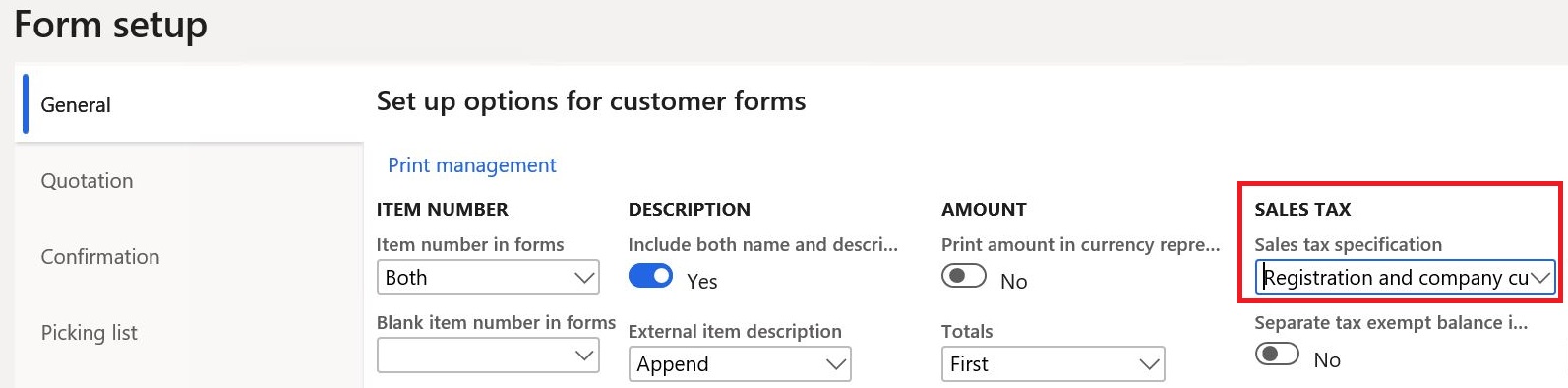
Gå til Projektstyring og regnskab>Opsætning af>formularer Opsætning af> formularer.
På siden Opsætning af formular under fanen Generelt i feltet Momsspecifikation skal du vælge Registrering og firmavaluta.
Konfigurer specifikation for følgeseddel
Gå til Opsætning af>>debitorformularer>til debitorer.
På siden Formularopsætning under fanen Faktura skal du markere afkrydsningsfeltet Udskriv følgeseddelspecifikationer .
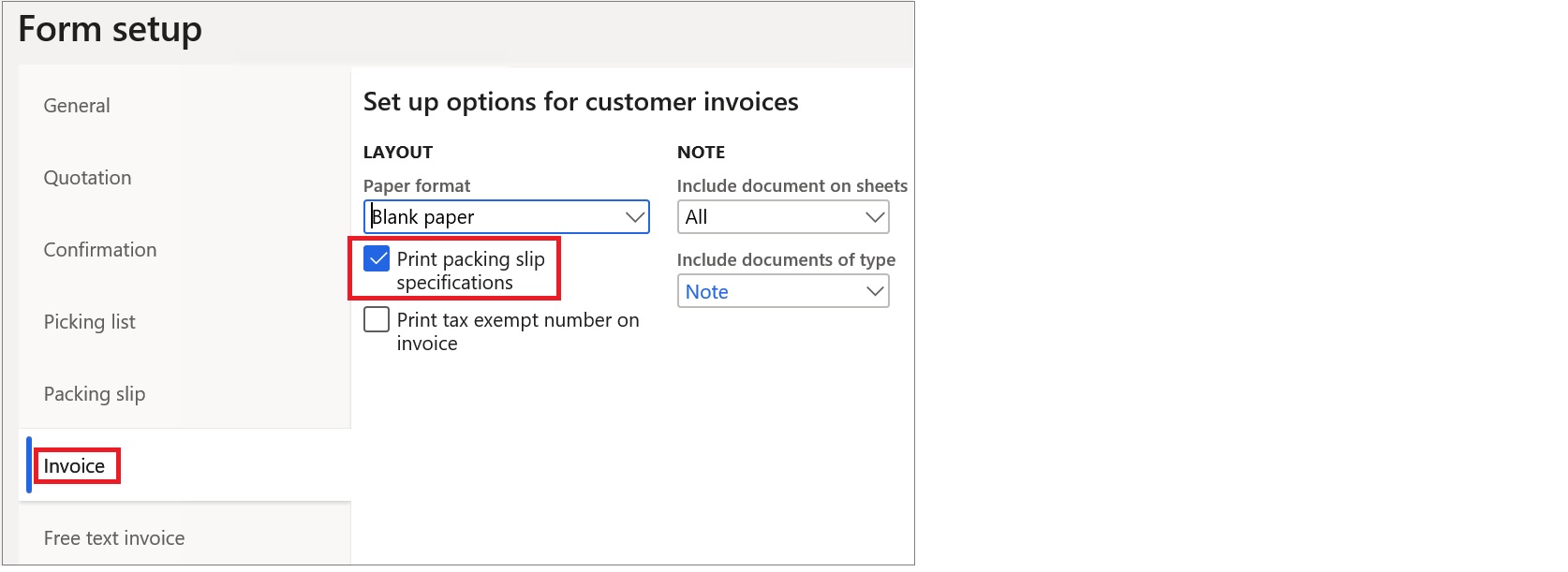
Gå til Projektstyring og regnskab>Opsætning af>formularer Opsætning af> formularer.
På siden Formularopsætning under fanen Faktura skal du markere afkrydsningsfeltet Udskriv følgeseddelspecifikationer .
Aktivere kreditfakturering
- Gå til Debitor>Opsætning>Debitorparametre.
- På siden Debitorparametre under fanen Opdateringer i oversigtspanelet Faktura skal du angive indstillingen Anvend kreditfaktureringslayoutet på salgs- og projektfakturarapporter til Ja.
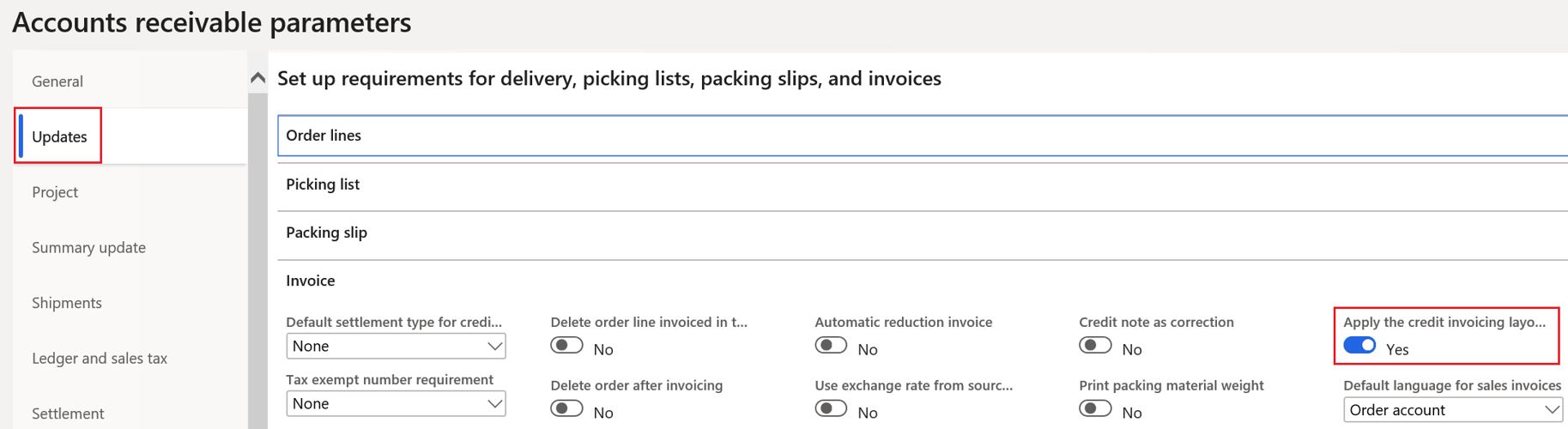
Generere fakturaer
Når du har fuldført alle de foregående procedurer i denne artikel, kan du udskrive fakturaer, der er baseret på salgsordrer og fritekstfakturaer, i overensstemmelse med bahrainske lovkrav.